最終更新日:2024/04/22
PC用メールアドレスへ投稿された際、投稿内容をメールにてお知らせする機能があります。携帯向け投稿お知らせ機能は有料版にて動作をしますが、PC向けは無料版でも動作します
投稿お知らせメールは、通常のテキストメールの他に、HTMLメールにより送信も可能です。メーラーによっては、絵文字を表示したり、HTMLタグを有効にしたメールの受信が可能です。
1.メンテナンスルームにアクセスして、ログインをします。
2.PC用のメールアドレスを確認する為、ユーザー情報へ入室します
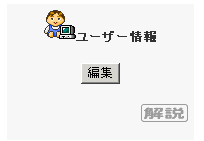
3.PC用のメールアドレスを確認します。
メールアドレスの間違いはサーバーへの負荷上昇及びネットワークの混乱を招く恐れがあります。十分確認をして下さい。
4.基本機能の設定へ入室します
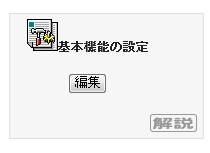
5.メールお知らせ機能を選びます

通常のインターネットメールの形式が、テキスト形式にて配送しますので、文字色などを細かく変更している投稿でも、通常の黒文字メールになります。
文字色などを細かく変更している投稿などでもHTML形式によるメールを送信しますので、メールを確認するだけで鮮やかな投稿が確認出来ます。携帯メールで言うデコメール形式になります。
メールタイトルの中に、投稿時入力されたタイトルを付与します。 Google提供のGmailやOffice版のOutlookを使用され、スレッド別にメール管理されている方に仕分けが楽になる機能です。
サンプル: せっかく掲示板 (タイトル)
レスページのアドレスを記載する
投稿お知らせメールに、レスページのアドレスを記載します。返信機能を利用している方は、素早く投稿された記事の確認ができます。
6.実際に投稿をしてみてPCへメールが送信される事を確認して下さい。
7.管理人が投稿をした際、お知らせを来なくする方法
![]()
※非通知設定に管理人様のお名前を入力して下さい。投稿時のお名前が非通知登録されているお名前の場合、一切メールは送信されなくなります。
※非通知設定を複数指定するときは、半角スペースで区切ってください。
例: 名前1 名前2 名前3
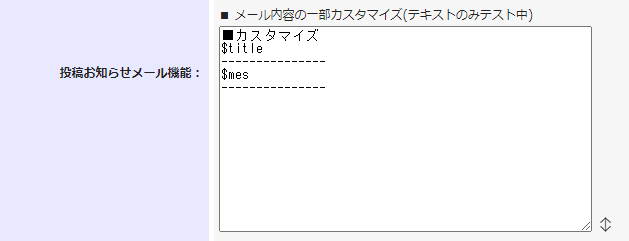
メンバーメール機能とは異なりますが、お知らせメールの中心部分のみカスタマイズできる機能を準備しました。
使用できる変数
| 変数 | 項目名 | タイトル対応 | 本文対応 |
| $lot | 記事番号 | ○ | ○ |
| $name | 名前 | ○ | ○ |
| $sub | 件名 | ○ | ○ |
| $oyasub | 親記事の件名 | ○ | ○ |
| $url | アドレス欄 | ○ | |
| $mes | 本文(全文) | ○ | |
| $mes160 | 本文の先頭から半角160文字 |
○ | |
| $mes120 | 本文の先頭から半角120文字 | ○ | |
| $mes80 | 本文の先頭から半角80文字 | ○ | |
| $mes40 | 本文の先頭から半角40文字 | ○ | |
| $date | 標準投稿日時表示(時間($date)表示方法のカスタマイズも対応しています) | ○ | ○ |
| $icon | アイコン欄 | ○ | ○ |
| $op1~$op15 | オプション変数 (op1~op15までOK) | ○ | ○ |
| メールアドレス | ○ | ○ | |
| $area | 個人識別キーの「$area」変数 | ○ | |
| $person | 個人識別キーの「$person」変数 | ○ | |
| $host | 投稿時のFQDN名 | ○ | |
| $vote1~$vote5 | 投票用の変数 (モバイルページに投票機能の設置方法) | ○ | |
| $posturl | 該当する記事へのURL |
○ |